Az elektronikus közműnyilvántartás, rövidebb nevén az E-KÖZMŰ egy olyan online térinformatikai alkalmazás, amely lehetőséget biztosít a felhasználók számára közműtérképek megtekintésére, valamint az elektronikus közműegyeztetés platformjaként is funkcionál országos viszonylatban. Az alábbiakban az E-Közmű belépés folyamatát ismertetjük lépésről lépésre.
E-KÖZMŰ belépés, bejelentkezés asztali számítógépen
- Az E-KÖZMŰ online felületére lépjünk be erre a linkre kattintva, vagy írjuk be böngészőnk címsorába a https://www.e-epites.hu címet és nyomjuk meg az ‘Enter’ billentyűt.
- A weboldal megnyitása után kattintsunk a főoldalon megjelenő Országos Építésügyi Nyilvántartás felirat alatt felsorolt alkalmazások közül az E-KÖZMŰ gombra (felső sor harmadik gomb).
- Ekkor a https://www.e-epites.hu/e-kozmu oldalra jutunk, ahol a weboldal bal szélén találjuk a ‘Belépés Ügyfélkapuval’ gombot. Az e-közmű alkalmazás használata az ügyfélkapus belépést követően nyilvános és díjmentesen elérhető.
- A ‘Belépés Ügyfélkapuval’ gombra kattintás után az Ügyfélkapu belépési felületére jutunk. Itt gépeljük be azonosítási adatainkat (felhasználói név, jelszó), amelyeket az Ügyfélkapura történő regisztrációkor adtunk meg. Az Ügyfélkapu regisztráció folyamatáról bővebben itt olvashatunk.
- A sikeres azonosítás után az E-KÖZMŰ weboldal kezdőoldalára irányít a rendszer, ahol már korlátozás nélkül böngészhetünk az E-KÖZMŰ térinformatikai rendszerének közműtérkép adatai között.
Belépés az E-KÖZMŰ online felületére
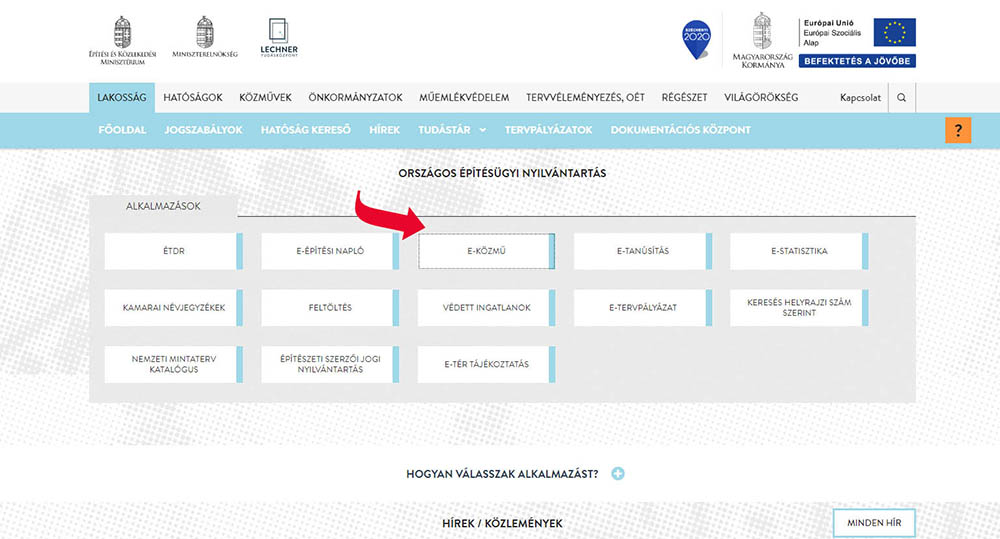
E-KÖZMŰ belépés Ügyfélkapuval
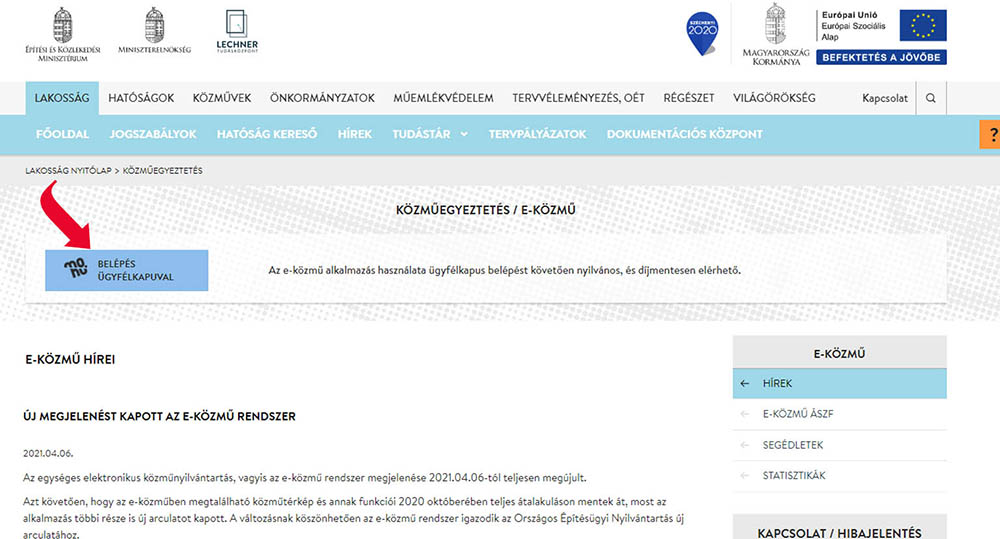
Bejelentkezés mobiltelefonon, tableten
Az E-KÖZMŰ jelenleg mobil applikáción keresztül nem érhető el. A weboldal eltérő böngészőméretekhez igazodó megjelenése megkönnyíti a szolgáltatás használatát mobil eszközökön (telefon, tablet).
Elfelejtett jelszó, új jelszó beállítása
- Az E-KÖZMŰ használatához Ügyfélkapu regisztráció szükséges.
- Ha elfelejtettük az Ügyfélkapu felületére történő belépéshez szükséges jelszavunkat, akkor kattintsunk a https://ugyfelkapu.gov.hu/elfelejtett-jelszo linkre, és nyissuk meg az oldalt.
- Írjuk be felhasználónevünket és a regisztráció során használt e-mail címünket, majd kattintsunk az ‘Új kód kérése’ gombra.
- Az Ügyfélkapu automatikus e-mailt küld ki az részünkre, amely tartalmaz egy linket. Erre a linkre kattintva új jelszót állíthatunk be.
Kapcsolódó oldalak
Fotó forrása: www.e-epites.hu
